Come nascondere le notifiche sensibili sul proprio schermo di blocco Android

Quando Google ha portato notifiche alla schermata di blocco di Android, è stato un punto di svolta. L'accesso immediato a dati importanti e pertinenti è una delle cose che rende gli smartphone così prevalenti e inoppugnabili nelle nostre vite. Ma quando questi dati sono personali, non vuoi che vengano visualizzati nella schermata di blocco perché qualcuno possa scrutare e vedere. Fortunatamente, Google è riuscito a nascondere questo tipo di contenuto.
CORRELATO: Come proteggere il tuo telefono Android con un PIN, una password o un pattern
Essenzialmente, invece di mostrare l'intera notifica sul blocco schermo, questa impostazione ti consente di mostrare solo l'app da cui proviene: il contenuto del messaggio o la notifica saranno nascosti finché non sbloccherai il telefono, come mostrato nella foto sopra. Ci sono alcune eccezioni, ad esempio non nascondono il contenuto di una notifica meteorologica, ma la maggior parte delle cose, come email, SMS e altre notifiche, nascondono il loro contenuto.
Il processo è simile nella maggior parte dei casi Dispositivi Android, con la più grande differenza (senza sorprese) sui dispositivi Samsung Galaxy. Detto questo, interromperò questa guida in due sezioni: i dispositivi Galaxy e praticamente tutto il resto. Tieni presente che queste impostazioni potrebbero non essere esattamente nello stesso posto su tutti i dispositivi, ma sicuramente farai parte del ballpark.
NOTA: prima di poter nascondere i dati sensibili nella schermata di blocco, è necessario disporre di un PIN, Pattern o altra forma di protezione della schermata di blocco, quindi assicurati di abilitarlo per primo.
Come nascondere i dati di notifica sensibili sulla maggior parte dei dispositivi Android
Utilizzerò un Nexus 6P con Android di serie per questo tutorial, ma il processo sarà identico su tutti gli altri dispositivi Nexus di generazione corrente. Sarà anche molto simile su dispositivi HTC, Motorola e LG, anche se la dicitura o la posizione all'interno del menu potrebbero variare leggermente.
La prima cosa che devi fare è saltare nel menu Impostazioni. Puoi farlo trascinando due volte l'ombra di notifica, quindi toccando l'icona a forma di ingranaggio. In alternativa, puoi utilizzare l'icona "Impostazioni" nel cassetto delle applicazioni.
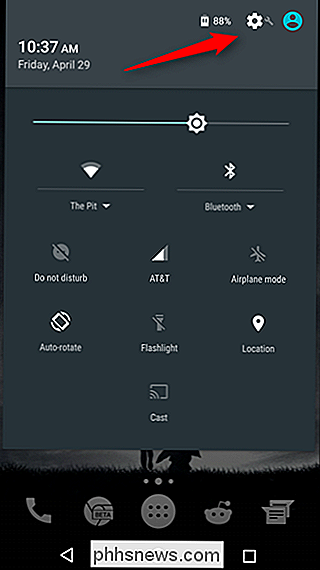
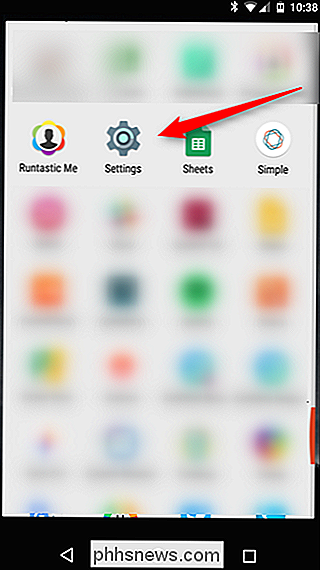
Nel menu Impostazioni, scorri verso il basso fino alla sezione Dispositivo e seleziona "Suoni e notifiche".
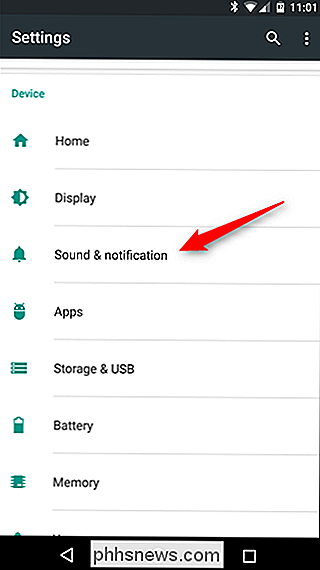
Ecco dove puoi iniziare a vedere un po 'più di variazione nella formulazione. Sui dispositivi Nexus, stai cercando la voce vicino alla base che dice "Quando il dispositivo è bloccato." Su altri potrebbe essere leggermente diverso - sui dispositivi LG, ad esempio, è intitolato "Blocca schermo".
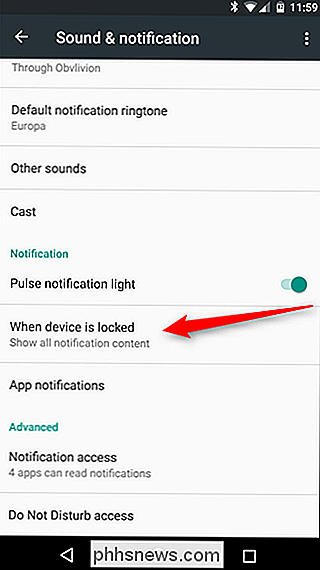
Give quell'opzione un rubinetto. Questo dovrebbe aprire un menu semplice con alcune opzioni: "Mostra tutti i contenuti delle notifiche", "Nascondi i contenuti delle notifiche sensibili" e "Non mostrare affatto le notifiche".
Puoi scegliere di non mostrare le notifiche sulla schermata di blocco , ma questo toglie una funzionalità utile. Pertanto, in questo caso, ti consigliamo di selezionare "Nascondi i contenuti delle notifiche sensibili".
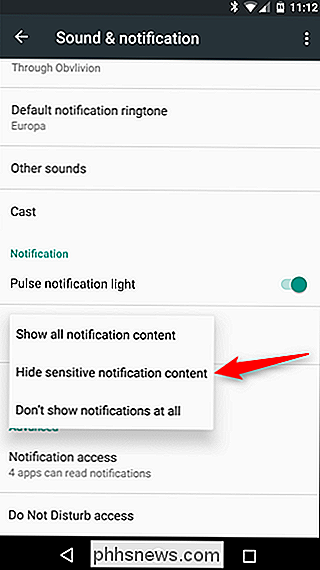
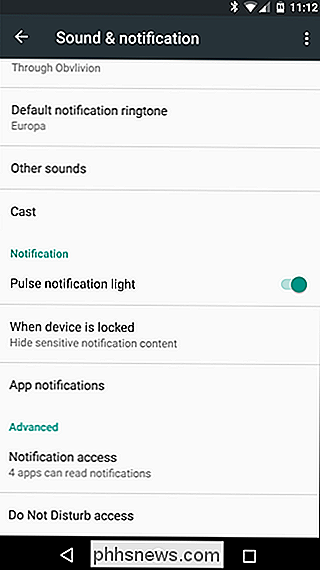
Questo è praticamente tutto. Andando avanti, vedrai che la maggior parte delle notifiche ha il loro contenuto nascosto per la tua privacy.
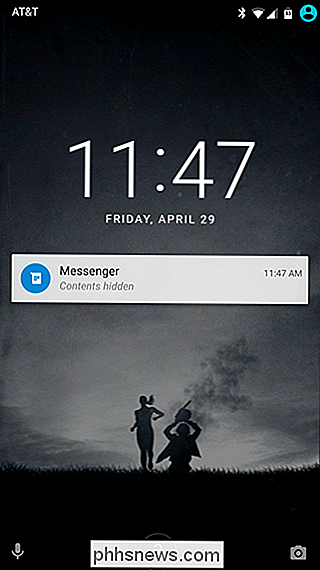
Come nascondere i dati sensibili di notifica sui dispositivi Samsung Galaxy
Samsung deve sempre essere diverso, vero? Invece di mantenere le cose semplici e nella posizione predefinita, il buon vecchio Sammy ha deciso di spostare le cose un po '. Anche se un po 'fastidioso, ammetto che in realtà ha un senso in più in cui Samsung mette questa opzione: nel menu Sicurezza, dove sono trovate altre opzioni di schermata di blocco.
Quindi, la prima cosa che vorrete fare in salta nel menu Impostazioni tirando verso il basso la tonalità di notifica, quindi toccando l'icona a forma di ingranaggio. Puoi anche raggiungerlo andando nel cassetto delle applicazioni e selezionando l'icona "Impostazioni".
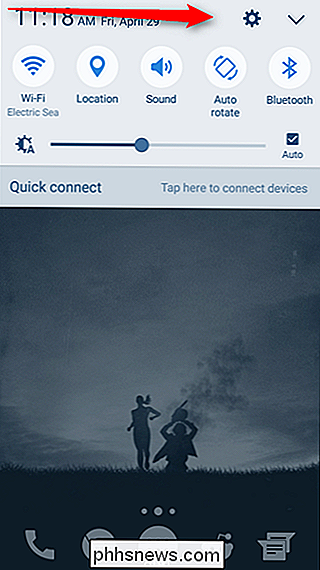
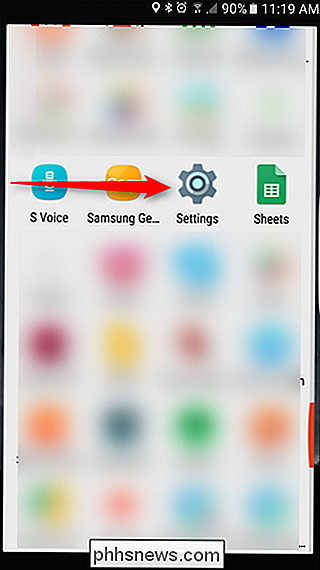
In Impostazioni, scorrere verso il basso e selezionare la voce "Blocca schermo e sicurezza".
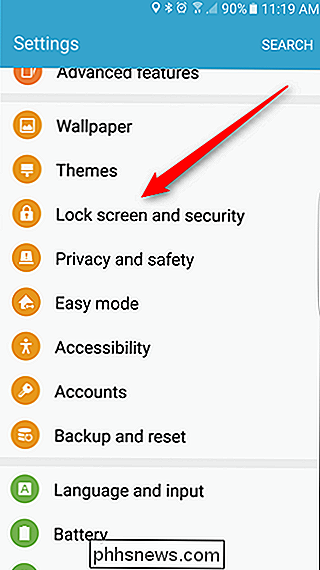
Le "Notifiche sulla schermata di blocco" l'opzione è quella che stai cercando qui, quindi fai pure un tocco quando lo hai trovato.
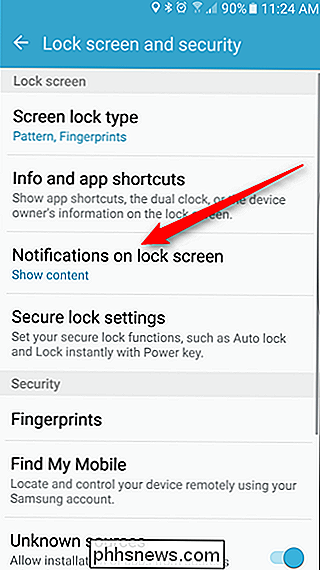
A differenza di altri dispositivi Android, che offrono solo un semplice menu a discesa, i dispositivi Galaxy hanno un menu completamente nuovo qui combina ciò che normalmente si trova in un paio di luoghi diversi su altri dispositivi Android. Per questo tutorial, tuttavia, ci interessa solo un'impostazione: "Contenuti nella schermata di blocco".
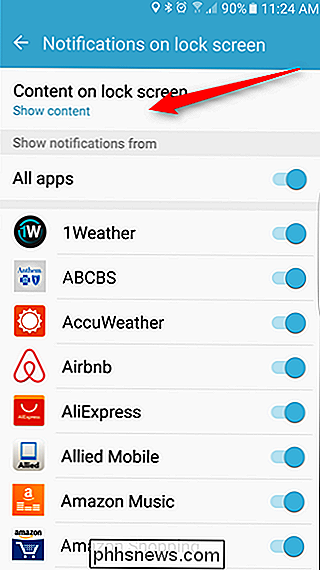
Toccando questa opzione si aprirà un piccolo menu a discesa con tre opzioni: "Mostra contenuto", "Nascondi contenuto" e "Non mostrare notifiche". Vai avanti e scegli "Nascondi contenuto".
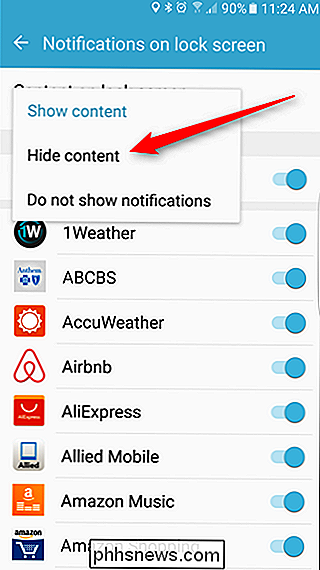
Tutto qui - da ora on, le tue notifiche non mostreranno i loro contenuti nella schermata di blocco.
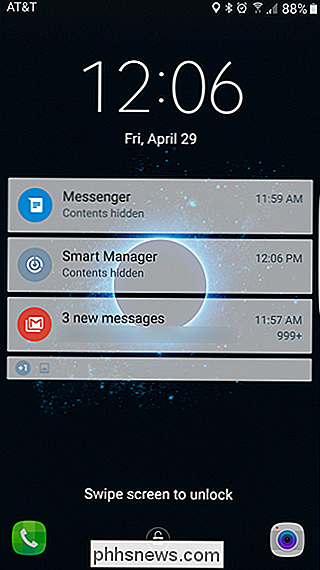
Sebbene non sia certamente la più robusta forma di sicurezza da sola, nascondere le informazioni sensibili sulla schermata di blocco del telefono manterrà sicuramente gli occhi curiosi fuori dal tuo business personale. E poiché richiede innanzitutto una schermata di blocco sicura, puoi essere almeno un po 'più sicuro che i tuoi dati siano al sicuro in caso di smarrimento o furto del telefono.

Come rimuovere rapidamente testo nascosto da un documento in Word
Word consente di nascondere il contenuto del documento dalla visualizzazione o dalla stampa. Tuttavia, se hai intenzione di distribuire il documento, qualsiasi testo nascosto può essere facilmente visualizzato e visualizzato dalle persone che avranno accesso al tuo documento. Sfortunatamente, non puoi "bloccare" il testo nascosto in Word in modo che non può essere visualizzato da altri che accedono al tuo documento.

Perché gli SSD più piccoli sono più lenti?
Se ti capita di cercare hardware specifico del computer come gli SSD, ad esempio, potresti aspettarti che quelli più piccoli siano più veloci di quelli più grandi. Ma in realtà è così o è vero il contrario? Il post di Q & A di SuperUser di oggi ha la risposta alla domanda di un lettore curioso. La sessione di domande e risposte di oggi ci viene fornita per gentile concessione di SuperUser, una suddivisione di Stack Exchange, un raggruppamento di siti Web di domande e risposte.



